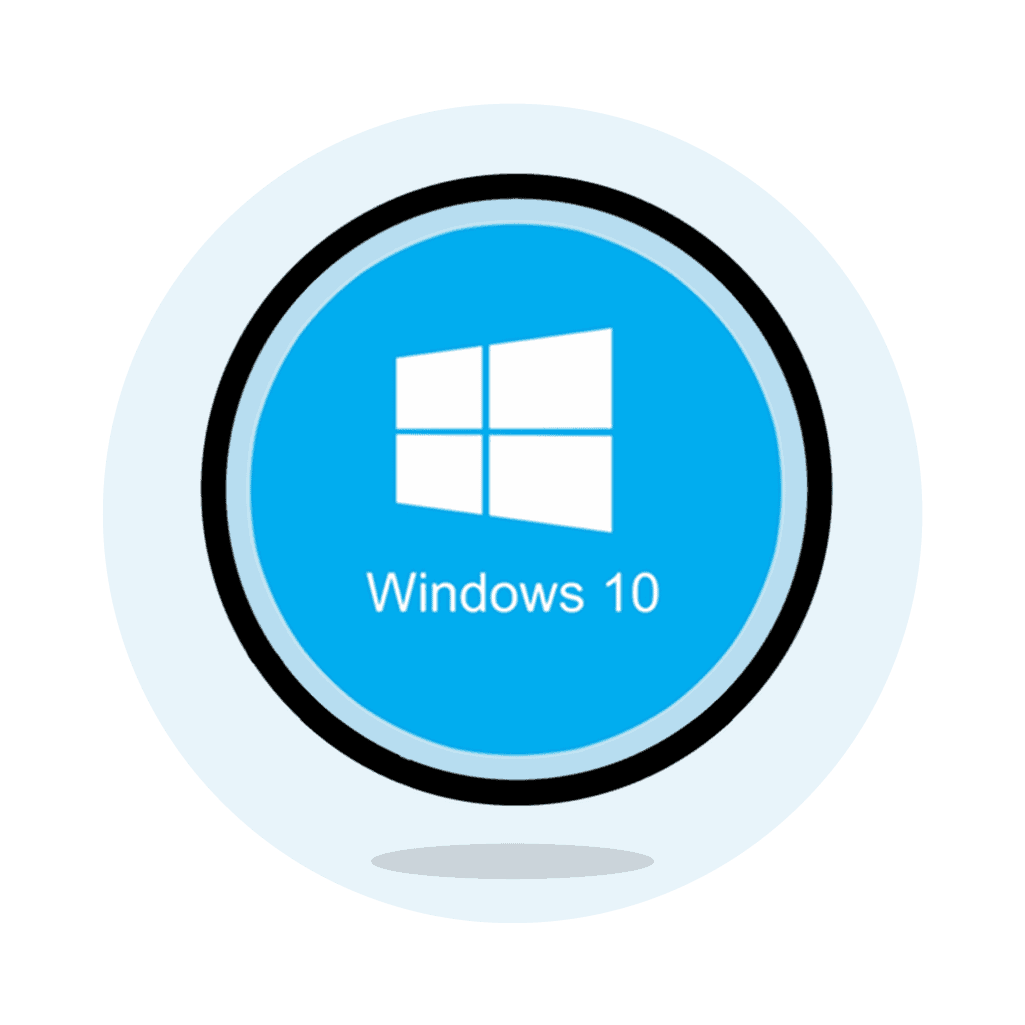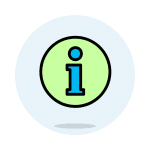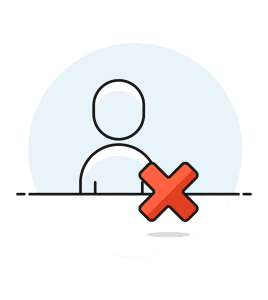
La cuenta de invitado está pensada para usuarios que no tienen una cuenta permanente o especificada en el equipo de Windows 10.
Esta cuenta es útil cuando deseas permitir que otra persona utilice tu ordenador durante un breve período de tiempo sin tener que crear una nueva cuenta de usuario.
Windows 10 viene con una cuenta de invitado incorporada una vez que se completa la instalación del sistema, como sucede en versiones anteriores de este sistema operativo.
Por defecto Microsoft desactiva la cuenta de invitado para garantizar la seguridad del sistema. Pero es posible que por alguna razón la tengas habilitada y saber cómo inhabilitarla te ayudará a mantener tu sistema operativo más controlado y seguro.
El usuario con cuenta de invitado no puede acceder a los archivos de otras cuentas. Además, el usuario de la cuenta huésped no puede realizar ningún cambio en la configuración del sistema, crear una nueva cuenta de usuario ni crear una contraseña para la cuenta.
Si necesitas deshabilitar la cuenta de invitado para que deje de estar disponible en tu equipo con Windows 10, puedes seguir estos pasos:
- Accede al Panel de control de Windows 10 (localízalo con el buscador de la barra de estado).
- Abre el Panel de control haciendo clic en «Abrir»
- Ve a Cuentas de Usuario > Administrar otra cuenta.
- Podrás ver todas las cuentas incluidas en la lista, incluido el Invitado (Guest), en Windows 10.
- Clic en «Desactivar» la cuenta de invitado.
Si la cuenta de invitado ya estaba desactivada, haz clic en el botón Invitado para ver si realmente sigue desactivada y no tiene actividad.
Aunque las cuentas de invitado están protegidas con contraseña si no se utilizan siempre es mejor desactivarlas.
Puedes obtener más información en el Soporte de Microsoft, en Cuentas: Desactivar cuenta de Invitado» .